有很多朋友表示准备入手solidworks2016这款软件,但是又不知道该如何安装?下面小编就为各位朋友讲解solidworks2016的安装教程,希望通过本篇教程的学习可以帮助大家。
solidworks2016怎么安装?solidworks2016安装教程
1、先退出杀毒软件,并确保断开网络(如图所示)。
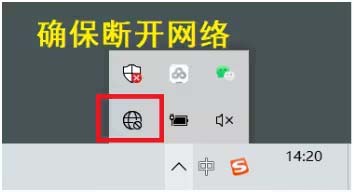
2、右击安装包,选择解压到SW2016安装包(如图所示)。
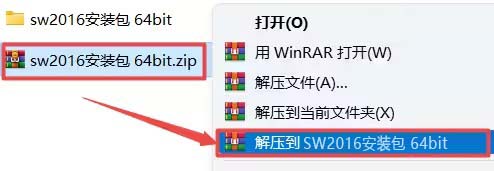
3、双击进入解压后的文件夹。右击setup.exe,点击以管理员身份运行(如图所示)。
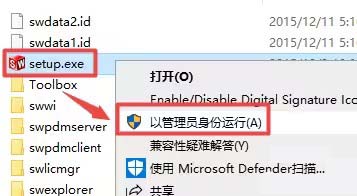
4、然后点击确定(如图所示)。
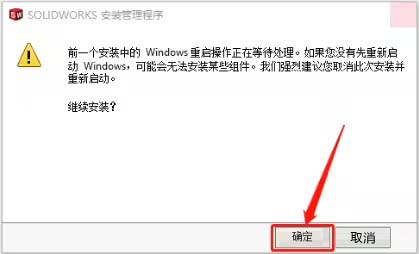
5、然后勾选【单机安装(此计算机上)】,点击【下一步】(如图所示)。
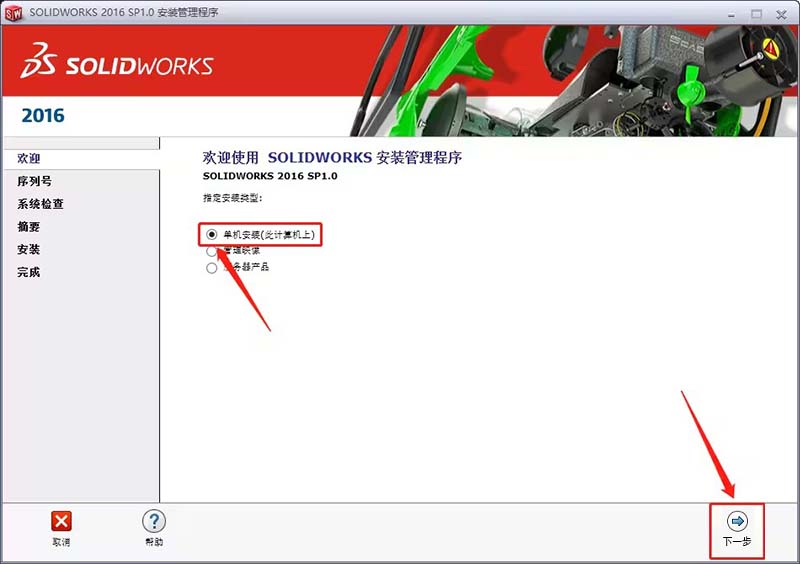
6、然后输入序列号,点击【下一步】(如图所示)。
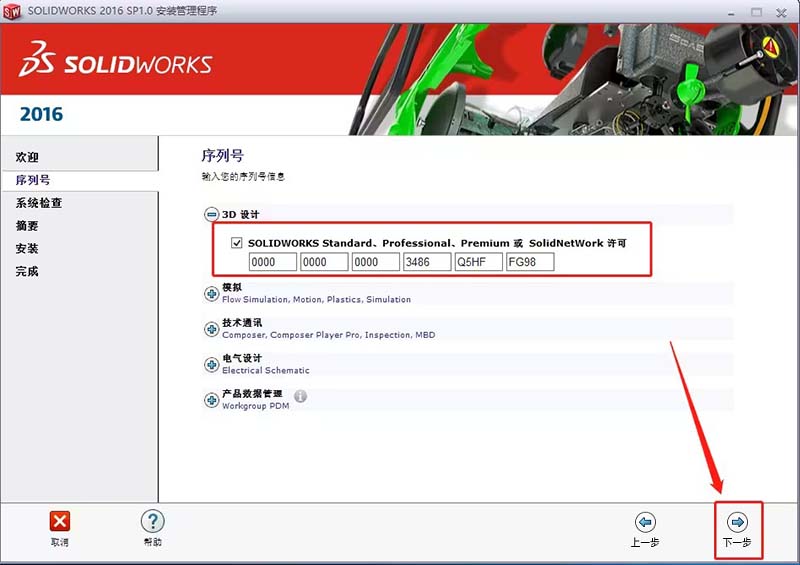
7、然后点击【取消】(如图所示)。
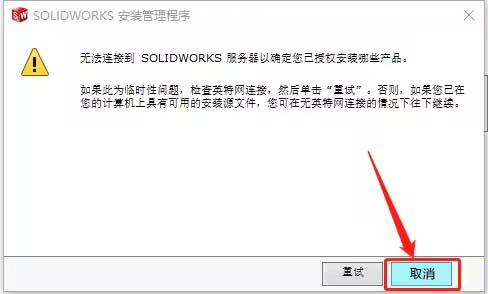
8、如果要改安装位置,点击【更改】(如图所示)。
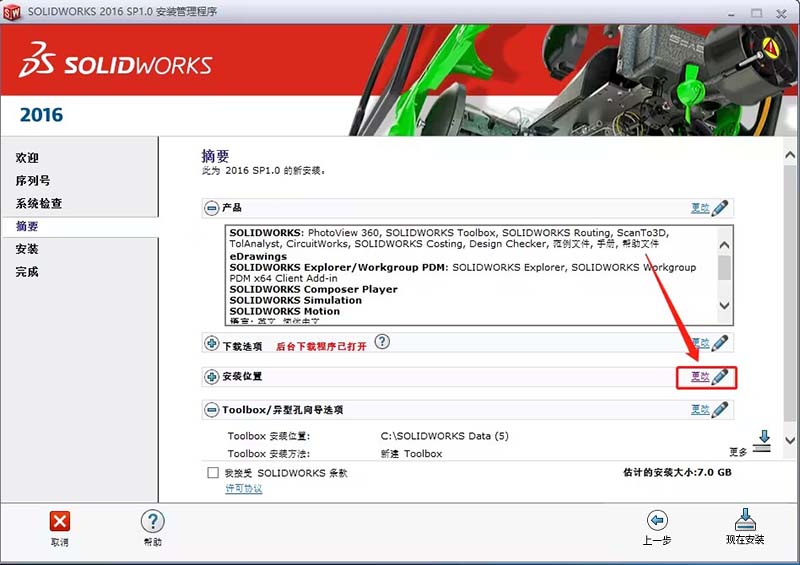
9、点击浏览,选择安装目录文件夹。再点击【返回到摘要】(如图所示)。
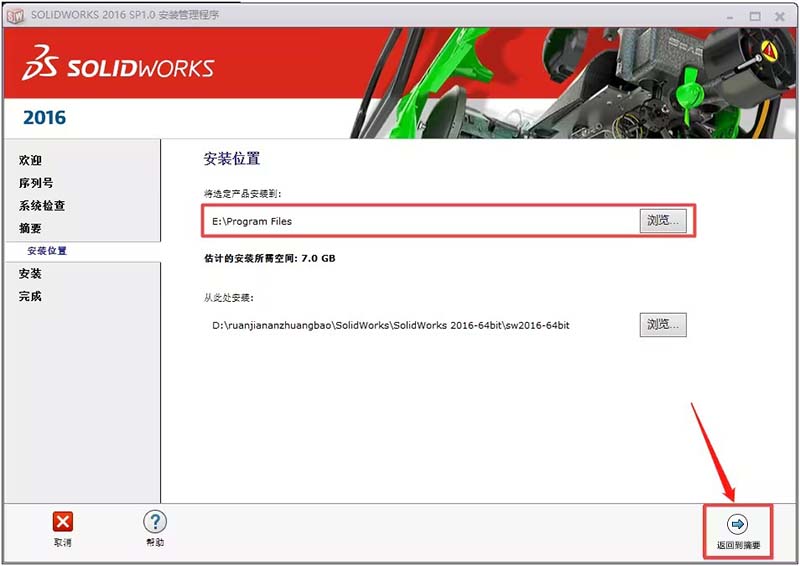
10、勾选,【我接受SOLIDWORKS条款】。点击【现在安装】(如图所示)。
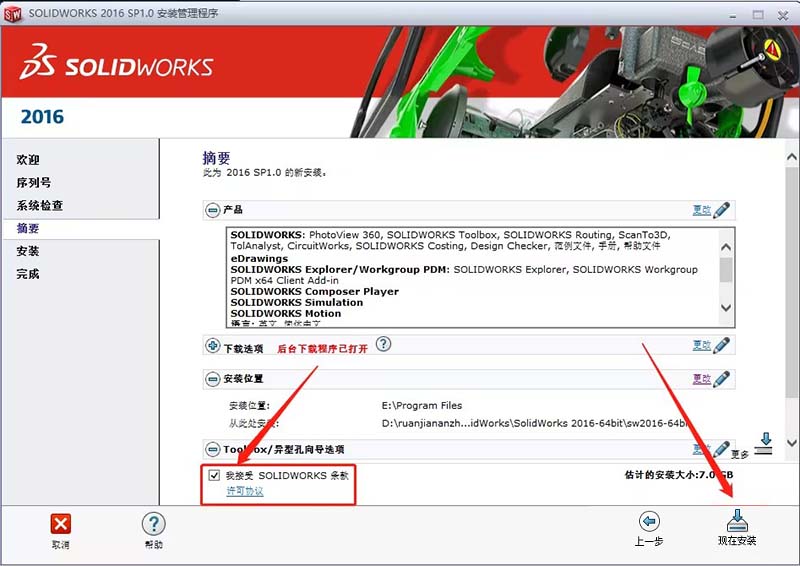
11、然后点击【确定】(如图所示)。
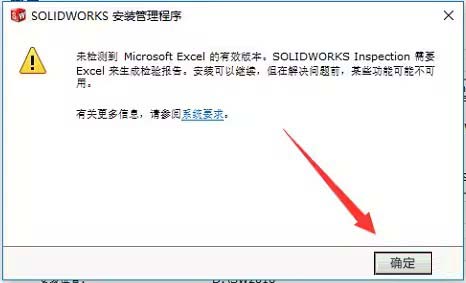
12、然后点击【忽略】(如图所示)。
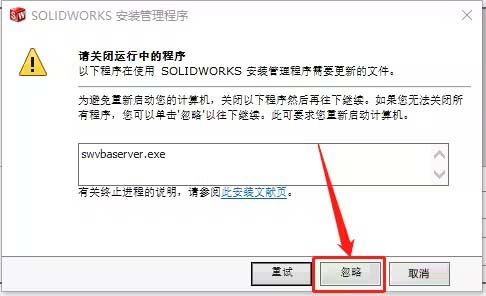
13、然后进行安装就好了(如图所示)。
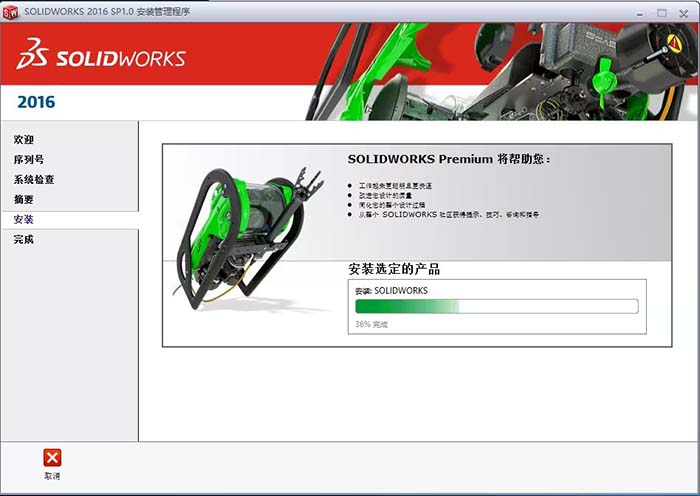
14、然后安装好后,点击【完成】(如图所示)。
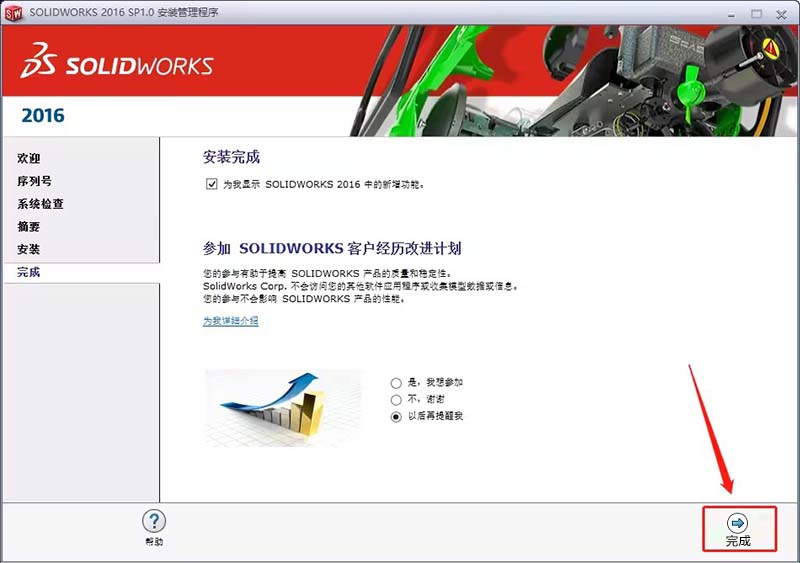
15、然后点击【稍后重启电脑】(如图所示)。
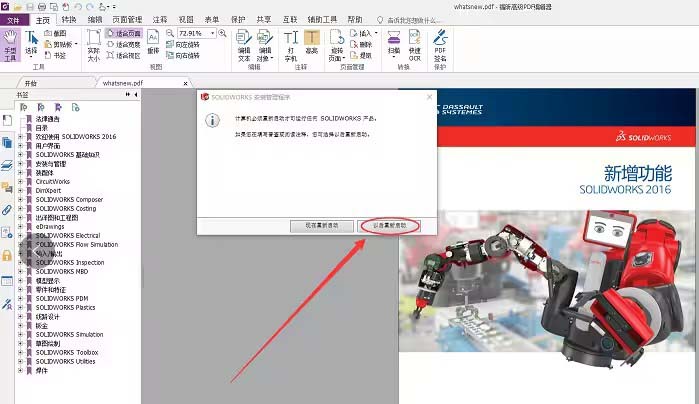
16、右击注册机,点击以管理员身份运行(如图所示)。
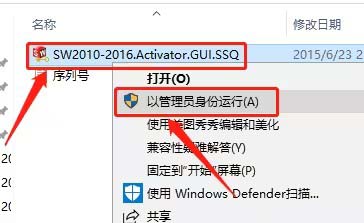
17、取消全部设置,勾选单个。点击Activate(如图所示)。
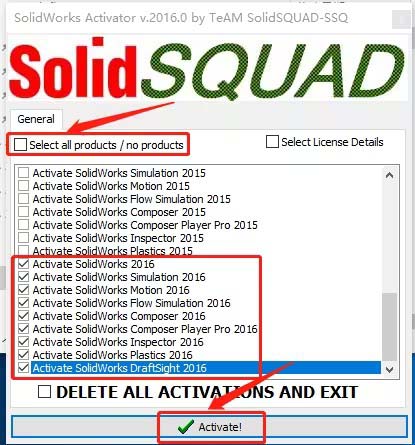
18、点击OK(如图所示)。
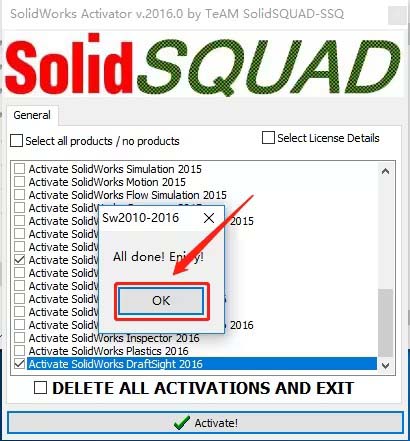
19、这样就安装好了(如图所示)。
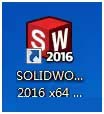
20、然后点击接受(如图所示)。
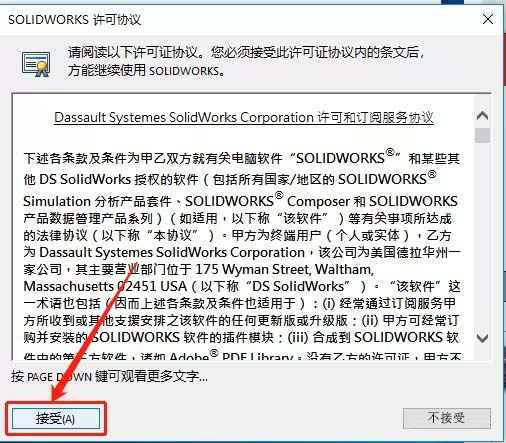
21、这样就安装好了(如图所示)。
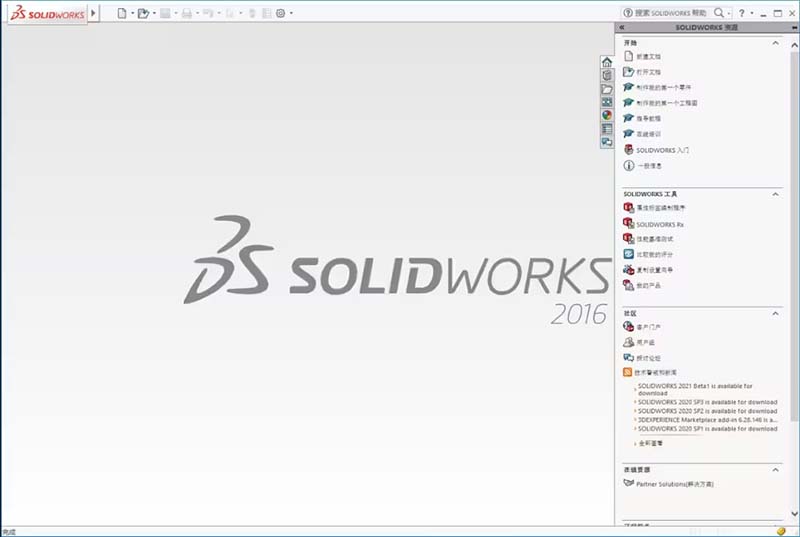
上面就是小编为大家带来的solidworks2016怎么安装的全部内容,更多精彩教程尽在华军下载。










